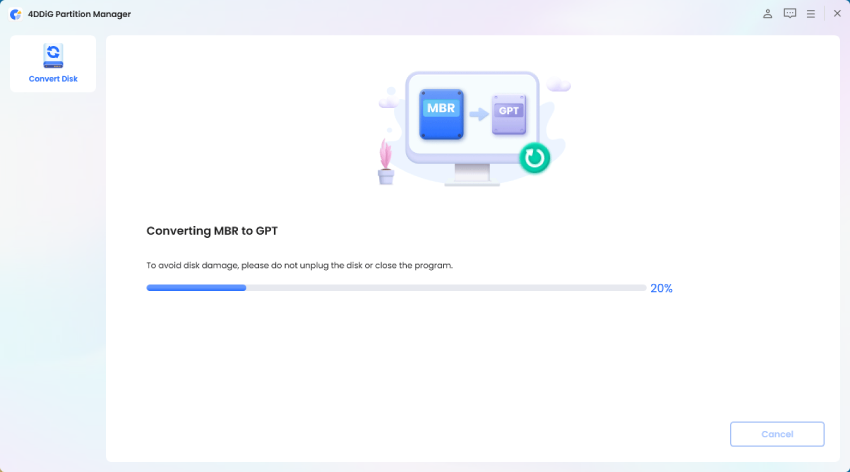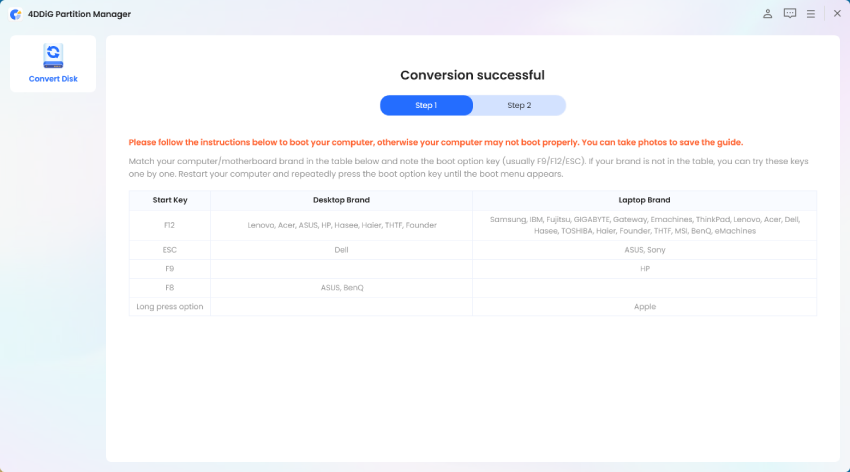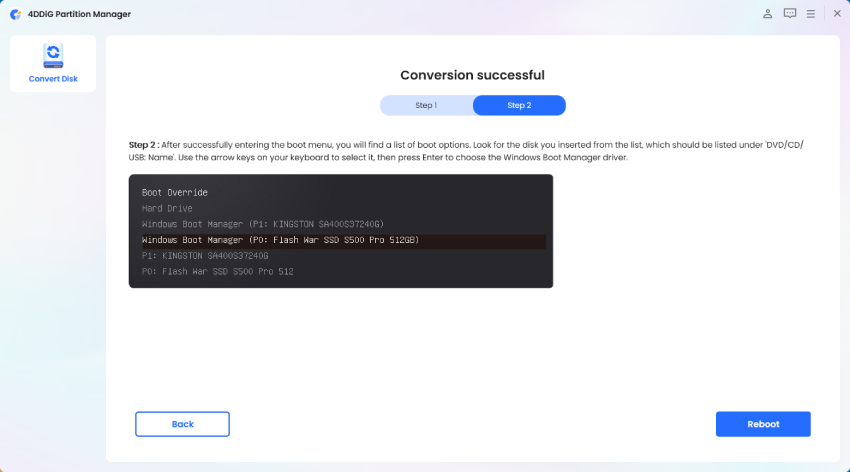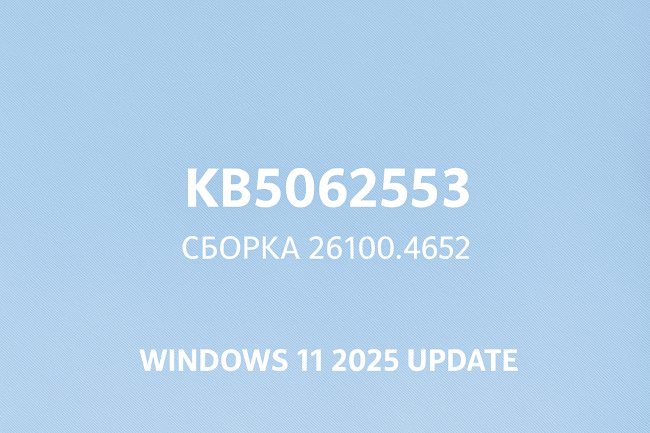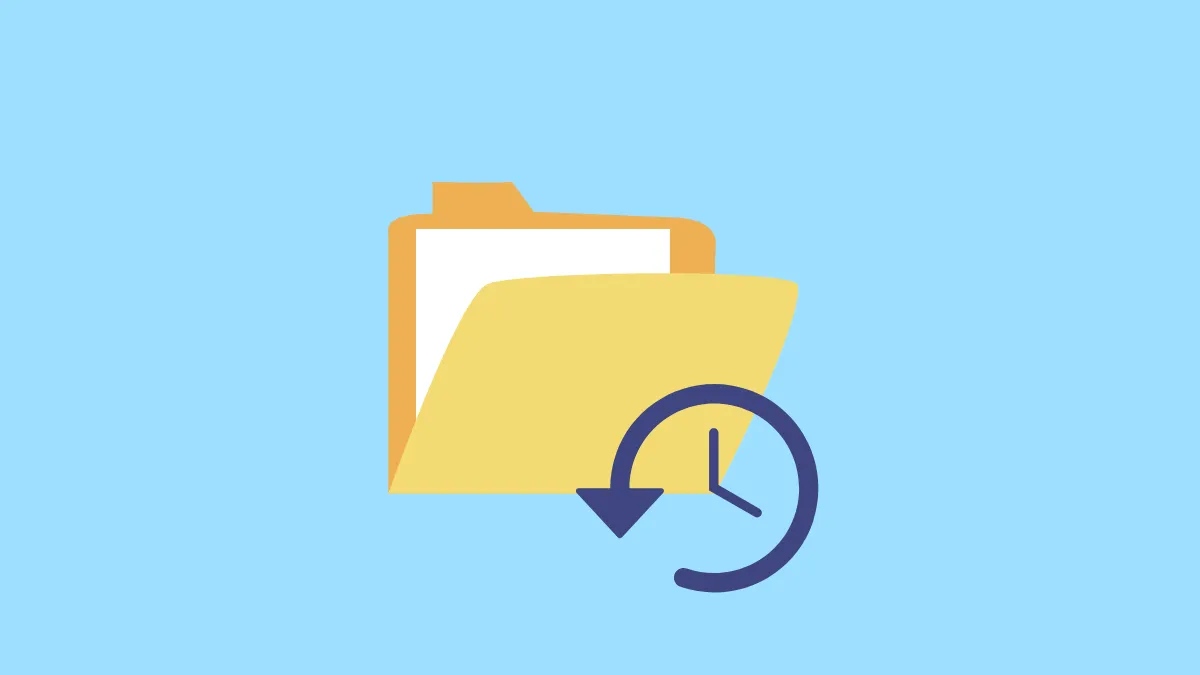Как изменить с Legacy на UEFI без переустановки Windows 10?
Переход от устаревшего BIOS (Basic Input/Output System) к UEFI (Unified Extensible Firmware Interface) стал важным для повышения производительности системы, безопасности и функциональности. UEFI предлагает расширенные функции и возможности, являясь альтернативой традиционному BIOS. Однако изучение как изменить Legacy на UEFI часто вызывает опасения о возможной потере данных и необходимости полной переустановки Windows 10. К счастью, существуют методы, позволяющие пользователям выполнить этот переход без проблем, без необходимости переустановки операционной системы. В этой статье объясняется, как изменить Legacy на UEFI в Windows 10, чтобы обеспечить плавный переход с сохранением ваших данных и приложений.
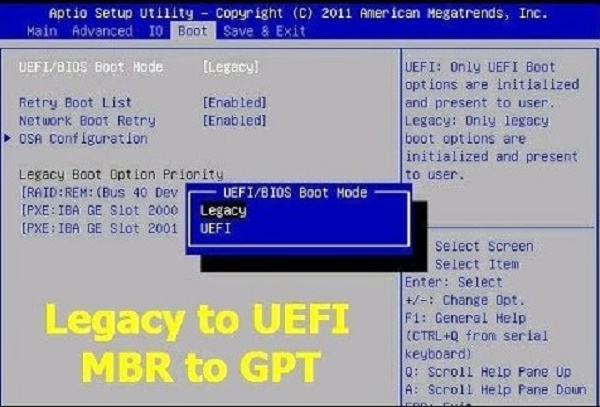
Часть 1: Могу ли я изменить BIOS с Legacy на UEFI?
Да, вы можете переключить BIOS с Legacy на UEFI. Процесс состоит из нескольких этапов, но его можно выполнить без переустановки Windows 10. Во время этого перехода ваши текущие данные и приложения сохраняются, и вы можете воспользоваться улучшенной производительностью и современными функциями UEFI. Ключевой момент — действовать методично; это руководство проведет вас через шаги, необходимые для успешного переключения.
Часть 2: Как изменить Legacy на UEFI?
Как известно, загрузка UEFI имеет больше преимуществ по сравнению с традиционной загрузкой BIOS. Многие функции, предлагаемые в UEFI, не поддерживаются в традиционном BIOS. С выпуском Windows 11 режим загрузки UEFI стал обязательным требованием для компьютеров. Чтобы обновить вашу систему до Windows 11, вам нужно изменить режим загрузки с Legacy на UEFI. Для новых материнских плат UEFI обычно включен по умолчанию, поэтому нет необходимости вручную менять режим загрузки. Однако для старых материнских плат вам может потребоваться выполнить несколько шагов для изменения режима загрузки с Legacy на UEFI.
Вот как это сделать:
-
Когда появится запрос на вход в меню BIOS, нажмите Del, F2 или другую клавишу быстрого доступа. В главном меню BIOS выберите Boot (Загрузка).
Примечание:
На разных компьютерах для этого используются разные клавиши. Обычно это клавиша Del или F2. Нажимайте эту клавишу многократно сразу после включения компьютера, пока не увидите экран BIOS/UEFI.
-
В экране Boot (Загрузка) выберите UEFI/BIOS boot mode (Режим загрузки UEFI/BIOS) и нажмите Enter. Затем появится запрос UEFI/BIOS boot mode.

- С помощью клавиш со стрелками вверх и вниз выберите Traditional BIOS boot mode (Традиционный режим загрузки BIOS) или UEFI boot mode (Режим загрузки UEFI), а затем нажмите Enter.
- Чтобы сохранить изменения и выйти из экрана, нажмите F10.
Часть 3: Как изменить Legacy на UEFI без переустановки Windows 10?
Традиционный метод преобразования MBR в GPT обычно предполагает переустановку операционной системы (ОС). Пользователи часто сомневаются в сохранности своих данных при переходе с Legacy на UEFI в Windows 11 или 10. К счастью, надежные решения, такие как 4DDiG Partition Manager, позволяют преобразовать диск без удаления разделов или риска потери данных. Используя этот профессиональный и безопасный инструмент, пользователи могут легко преобразовать MBR в GPT, облегчая переход в режим загрузки UEFI без переустановки Windows или программ.
Вот ключевые особенности 4DDiG Partition Manager:
- Простое преобразование MBR в GPT: 4DDiG Partition Manager упрощает сложный процесс преобразования диска из MBR в GPT. Эта функция особенно полезна для пользователей, которые хотят простое решение для перехода на современный стиль разделов GPT.
- Сохранение данных и разделов: 4DDiG Partition Manager помогает выполнить преобразование MBR в GPT без удаления разделов или компрометации существующих данных.
- Совместимость с версиями Windows: 4DDiG Partition Manager предлагает совместимость с различными операционными системами Windows.
- Экономия времени и усилий: 4DDiG Partition Manager сокращает время и усилия, традиционно связанные с преобразованием MBR в GPT. Устраняя необходимость полной переустановки Windows или перенастройки приложений, пользователи могут быстро и эффективно выполнить переход.
Следуйте приведенным ниже шагам, которые помогут использовать 4DDiG Partition Manager для преобразования MBR в GPT без потери данных:
-
Скачайте и установите 4DDiG Partition Manager на ваш ПК. Затем откройте этот инструмент, выберите "Convert Disk" (Преобразовать диск) в меню слева, а затем нажмите "Convert MBR to GPT" (Преобразовать MBR в GPT), чтобы продолжить.
БЕСПЛАТНАЯ ЗАГРУЗКАБезопасная загрузка

-
После выбора диска, который вы хотите преобразовать, и нажатия "Continue" (Продолжить), появится интерфейс выполнения.

Программа загрузит компонент PE, если выбранный диск является системным. После успешной загрузки откроется окно запроса. Убедитесь, что предотвращены отключения питания и сохранены все несохраненные файлы. Нажмите "Sure" (Да), убедившись, что всё правильно. После перезагрузки компьютер автоматически загрузится в среду PE.

-
В среде PE, после запуска программы, выберите "Convert MBR to GPT" (Преобразовать MBR в GPT), чтобы продолжить.
-
После выбора диска для преобразования нажмите "Continue" (Продолжить).
-
4DDiG Partition Manager преобразует MBR в GPT. Скорость преобразования диска зависит от количества разделов на диске.

-
Для успешного преобразования вы должны следовать инструкциям ниже, чтобы загрузить компьютер; в противном случае ваш компьютер может не загрузиться должным образом.


Часто задаваемые вопросы о том, как изменить Legacy на UEFI
1. UEFI быстрее, чем Legacy?
Да, UEFI быстрее, чем Legacy BIOS. Он обеспечивает более современный и эффективный процесс загрузки, быструю инициализацию и лучшую поддержку оборудования. В отличие от текстового Legacy BIOS, графический интерфейс UEFI и оптимизированный код способствуют более быстрому времени запуска. Кроме того, UEFI поддерживает более быструю передачу данных через такие протоколы, как NVMe, что способствует общей скорости системы. Переход на UEFI — важный шаг для повышения производительности системы и использования расширенных функций современных вычислительных архитектур.
2. Как загрузиться в режиме UEFI?
Чтобы войти в режим UEFI, сначала получите доступ к настройкам BIOS или UEFI вашего компьютера во время запуска. Метод зависит от производителя, но обычно включает нажатие определенной клавиши, такой как Esc, Del, F2, F10 или F12, при загрузке системы. Оказавшись в меню BIOS/UEFI, перейдите к параметрам загрузки или настройкам порядка загрузки. Найдите опцию режима загрузки или порядка загрузки и выберите UEFI вместо Legacy/CSM. Сохраните изменения и выйдите из BIOS/UEFI. При перезапуске системы она должна загрузиться в режиме UEFI.
Заключение
Вкратце, переход с Legacy BIOS на UEFI приносит многочисленные преимущества в производительности системы, безопасности и функциональности. Традиционно этот процесс создавал трудности, часто требуя полной переустановки ОС. Однако мы объяснили шаги, которые помогут изменить Legacy на UEFI в Windows 10. Действительно, мы рекомендуем использовать эффективные решения, такие как 4DDiG Partition Manager, который стал ценным инструментом, позволяющим пользователям изменить Legacy на UEFI без переустановки Windows 10.
Благодаря таким функциям, как интуитивно понятный интерфейс, сохранение данных, совместимость с версиями Windows и поддержка серверных сред, 4DDiG Partition Manager может быть надежным решением для пользователей, желающих выполнить плавное и эффективное преобразование MBR в GPT без сложностей полной переустановки системы. Теперь как никогда легко принять UEFI, что позволяет пользователям наслаждаться преимуществами современной вычислительной среды.
Вам Также Может Понравиться
- Главная >>
- Исправления Windows >>
- Как изменить с Legacy на UEFI без переустановки Windows 10?